AvogadroのToolの操作
Draw | Navigation | Bond Centric Maipulation | Maipulation | Selection |
Auto Rotation | Auto Optimization | Measure | Align Molecules
 Draw Tool
Draw Tool
| 左ボタン | |
| クリック | 原子の追加 |
| 原子をクリックしたままドラッグ | 原子の追加と結合の生成 |
| 原子をクリックしたまま他の原子へドラッグ | 結合の生成 |
| 結合をクリック | 結合次数を増やす |
| Ctrl + クリック | 原子または結合の削除 |
| ダブルクリック | ビューのリセット(重心を原点に、主軸をx軸方向に戻す) |
| 右ボタン | |
| 原子をクリック | 原子の削除 |
| 結合をクリック | 結合の削除 |
| ホイール | |
| 上下 ドラッグ | 拡大・縮小 |
Draw Settings
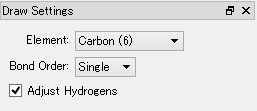
Draw Toolで使用する元素やデフォルトの結合次数などを指定します。
Adjust Hydrogensがチェックされていると、 原子を追加した際、自動的に水素が付加されます。Adjust Hydrogensが有効になっている場合は、末端の水素原子を クリックしても原子が追加されます。
Adjust Hydrogens オプションを無効にした状態で骨格を作成し、後で [Build] -> [Add Hydrogens] を選択して素原子を付加した方が作業が楽な場合もあります。
 Navigation Tool
Navigation Tool
| 左ボタン | |
| 原子の上をクリック + ドラッグ | その原子の位置の周りに自由回転 |
| 原子以外の場所をクリック + ドラッグ | 重心の周りに自由回転 |
| Shift + 左右ドラッグ | 画面内(Z軸の周り)の回転 |
| Shift + 上下ドラッグ | 拡大・縮小 |
| Ctrl + ドラッグ | 分子全体移動 |
| ダブルクリック | ビューのリセット |
| 右ボタン | |
| クリック + ドラッグ | 分子全体の移動 |
| ホイール | |
| 上下 ドラッグ | 拡大・縮小 |
自由回転 : ドラッグすると画面内の(マウスカーソルの移動方向に垂直な)軸のまわりで分子が回転します。
Navigate Settings
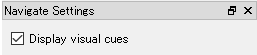
Display visual cuesがチェックされていると、Navigation Toolによる操作を行う際に、回転や移動の方向を示す矢印が表示されます。
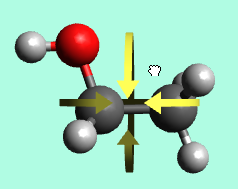
 Bond Centric Maipulation Tool
Bond Centric Maipulation Tool
| 左ボタン | |
| 原子をクリック | 角度を表示 |
| 結合をクリック | 結合を選択 |
| 結合をクリックしたのちドラッグ | 操作面を指定する |
| 結合を選択した後、結合の外側の原子をクリックしたままドラッグ | 結合の片側全体を回転する(二面角の変更) |
| ダブルクリック | ビューのリセット |
| 右ボタン | |
| 結合を選択した後、結合の外側の原子を右クリックしたままドラッグ | 選択した原子以下を回転する(二面角の変更) |
| 結合を選択した後、結合の片側の原子を右クリックしたままドラッグ | 結合距離を変更 |
| ホイール | |
| 上下 ドラッグ | 拡大・縮小 |
Bond Centric Manipulate Settings
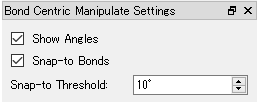
Draw Toolで使用する元素やデフォルトの結合次数などを指定します。
Show Anglesがチェックされていると、結合角を表示します。
 Maipulation Tool
Maipulation Tool
| 左ボタン | |
| 原子をクリックしたままドラッグ | 原子の移動 |
| 原子以外の場所をクリックしてドラッグ | 分子全体の回転 |
| ダブルクリック | ビューのリセット |
| 右ボタン | |
| 右クリックしたままドラッグ | 分子全体の移動 |
| ホイール | |
| 上下 ドラッグ | 拡大・縮小 |
Manipulate Settings
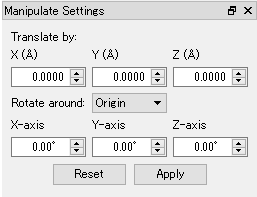
マウス操作による移動や回転に加えて、数値を指定して移動や回転を行うことができます。
 Selection Tool
Selection Tool
| 左ボタン | |
| クリック | 原子やフラグメントを選択 |
| ドラッグ | 矩形範囲を選択 |
| Shift + クリック | 追加選択 |
| Ctrl + クリック | 選択/選択の解除(トグル) |
| 原子を選択し、Ctrl + ドラッグ | 分子全体の移動 |
| 原子をダブルクリック | すべて選択 |
| 原子以外の場所をダブルクリック | ビューのリセット |
| 右ボタン | |
| 右クリックしたままドラッグ | 分子全体の移動 |
| 原子以外の場所をクリック | 選択の解除 |
| 原子をクリック | 表示を変更する |
| ホイール | |
| 上下 ドラッグ | 拡大・縮小 |
※ Selection Mode が Atom/Bond の場合
Selection Settings
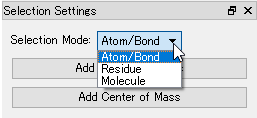
選択する際のモードを、Atom/Bond, Residue, “Moleculeの3つから選ぶことができます。
Add Center of Atomsをクリックすると、分子の中心が表示されます。
Add Center of Massをクリックすると、分子の重心が表示されます。
 Auto Rotation
Auto Rotation
Auto Rotation Settings
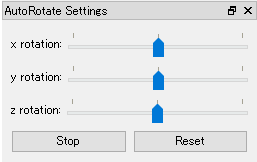
スライドバーのマーカーを左右に移動させると、各軸の回りで回転しながら表示されます。
Stopをクリックすると停止します。
 Auto Optimization
Auto Optimization
AutoOptimization Settings
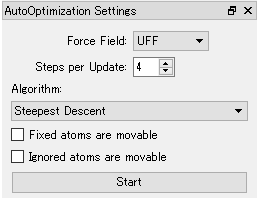
力場の種類や最適化のアルゴリズムなどを選択することができます。
 Click to Measure
Click to Measure
原子を指定して、結合距離や角度を表示することができます。
 ボタンをクリックします。
ボタンをクリックします。- 原子を順にクリックします。
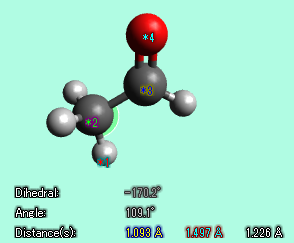
 Align Molecules
Align Molecules
Align Settings
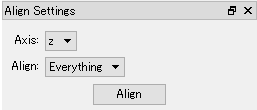
整列させる軸の方向などを指定します。